windows7重新激活后卡顿的原因和解决方法
- 分类:Win7 教程 回答于: 2023年01月17日 08:02:10
win7系统是微软比较早发布的操作系统,很多人都习惯使用win7,因此都是给电脑安装了win7系统。不过有网友反映windows7卡顿,今天小编就为大家带来了windows7卡顿的原因和解决方法,一起来学习下吧。
工具/原料: 方法/步骤: 1、驱动没有安装特别是显卡驱动,显卡驱动如果没有安装系统会表现的一卡一卡的,这时我们可以直接在显卡官网下载对应的驱动安装。或者更简单的方式是通过驱动软件如,驱动精灵,360驱动大师等进行驱动安装即可。 2、电脑本身配置原因,如果这时候你装的是最新的win7系统的话,那么可能带来的大量的更新内容让你的电脑无法承受,所以在此重装系统的时候要检查一下自己的电脑配置是否满足win7系统的需求,无法满足强制安装的话就会让电脑变得卡又慢。配置比较低的老电脑建议使用xp系统 1、开机后,鼠标右键点击“计算机”,看到“属性”按钮,点击属性。 2、在计算机属性中,左上面找到“系统保护”,鼠标左键点击“系统保护”。 3、进入了系统属性,在“系统属性”中看到上面“高级”字样,点击“高级”,看到下面有个“性能”字样,点击性能下面的“设置”。 4、在“性能选项”中,再次点击“高级”,如红框标注。 5、 “高级”页面中有个“虚拟内存”,点击虚拟内存下方的“更改”,在“虚拟内存”页面,把“自动管理所有驱动器文件大小”的勾去掉,勾选下面“自定义大小”,然后自行设置内存大小,把原来的扩大一些,点击“确定”即可。 总结:上述就是windows7重新激活后卡顿的全部操作流程简单又易懂,希望小编能帮助到你们。 免责声明:本网站刊载的文章资料、产品序列号以及免费软件来源互联网,均出于为公众传播有益健康的信息为目的,并不意味着赞同其观点或证实其内容的真实性,我们不对其科学性、严肃性等作任何形式的保证。
系统版本:windows7
品牌型号:华硕天选3
软件版本:驱动精灵
方法一:电脑主要配置检查


方法二:电脑卡顿解决方法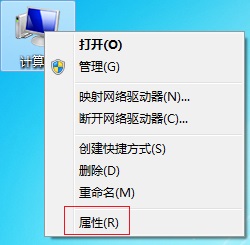
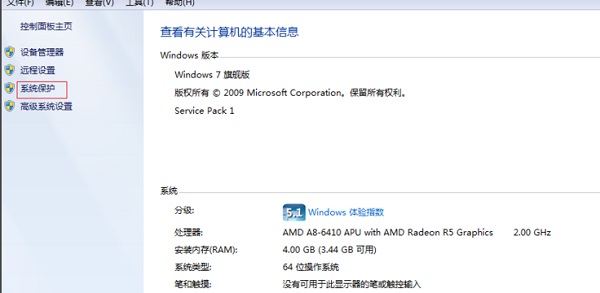
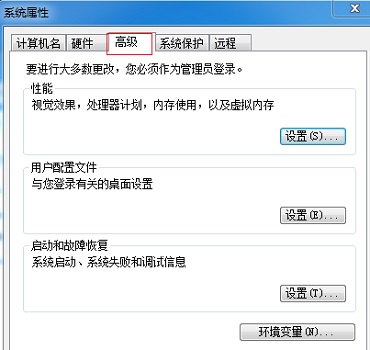
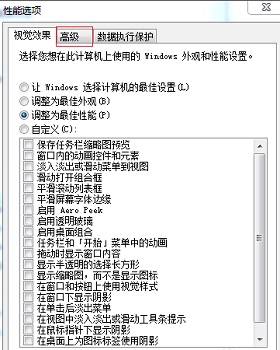

 有用
26
有用
26


 小白系统
小白系统


 1000
1000 1000
1000 1000
1000 1000
1000 1000
1000 1000
1000 1000
1000 1000
1000 1000
1000 1000
1000猜您喜欢
- 如何保存网页视频,小编教你保存网页视..2018/09/14
- netcore路由器设置,小编教你磊科路由..2018/08/03
- 索尼w7系统下载2017/06/28
- 谷歌地球打不开,小编教你怎么解决谷歌..2018/06/25
- 电脑怎么重装系统win7旗舰版..2022/06/16
- 告诉你如何用命令查看本机IP地址..2018/11/10
相关推荐
- win7系统安装教程2022/06/17
- win10改win7安装方法图解2017/08/16
- 华硕电脑fx63vd7700安装win7系统教程..2021/03/22
- win764位旗舰版激活码分享制作步骤..2017/06/19
- 一键还原win7系统怎么关闭2023/02/04
- 一键装机win7旗舰版的教程图解..2022/03/24

















